Нумеруйте свои видеокассеты в домашних условиях
Нумерация кассет может повлиять на эффективность работы, видеокассета должна иметь уникальную временную кодировку, а также уникальный номер. Проставить номера на кассетах не сложно, однако, приходится еще слышать о пользователях, которые допускают ошибки в кодировке или номера отсутствуют.
Используйте свою систему
Необходимо подобрать систему нумерации, которая была бы понятна как для вас, так и для ваших коллег. Эта система должна быть проста; необходимо сделать так, чтобы при одном взгляде на кассету вы смогли бы определить, что на ней записано. Для отслеживания материала вы должны использовать отдельную электронную таблицу или базу данных, которая содержит дату снимка и краткое описание каждого файла.
| Допустим, вы просматриваете 100 кассет MiniDV и пытаетесь понять, что вы написали на маленьких ярлыках, в этом случае, вся необходимая информация на этикетке не поместится. Электронная таблица или база данных может стать незаменимым ресурсом для поиска данных. |
Я советую вам выбрать систему, которая поддерживает функции поиска и сортировки. Крупные проекты часто содержат нескольких сотен часов материала. Некоторые профессиональные проекты могут включать десятки тысяч часов! Потратьте немного времени и введите всю информацию в один справочный файл.
| Если вы работаете над проектом вместе с небольшой группой коллег, я рекомендую вам выбрать централизованную систему. Не имеет значения, что именно вы создаете: методику проверки электронной таблицы, способ использования WebDAV для блокировки/разблокировки группы файлов или даже новую базу данных для сервера, - вам все равно понадобится центральная система отслеживания информации. Это связано с тем, что вам необходимо принять меры предосторожности и добиться того, чтобы одни пользователи случайно не удалили данные, внесенные другими пользователями. Если вы этого не сделаете, у вас могут возникнуть трудности с вашим собственным проектом. |
Правильная нумерация
Выбор методики нумерации видеокассет зависит от ваших вкусов, не очень привлекательно смотрятся номера кассет состоящие более шести символов. Нелинейные системы монтажа становятся популярными, однако такие форматы, как Advanced Authoring Format (AAF), Media Exchange Format (MXF) и Edit Decision List (EDL), по-прежнему остаются единым стандартом для перемещения проекта с одного компьютера на другой.
Во избежание проблем при работе с форматом EDL, номер кассеты не должен содержать более шести символов (или восьми, если вы хотите немного рискнуть). Кроме того, номер кассеты не должен содержать специальных символов, таких как подчеркивание (_) или (&)Б, а также не должен заканчиваться на букву «B». Проще всего ограничиться алфавитом (A-Z) и цифрами (0-9).
Помните о том, что многие системы поддерживают импорт и экспорт GVG EDL. Если вы уверены в том, что вы не будете работать с форматом EDL, то можете выбрать и другую систему нумерации. Впрочем, я по-прежнему рекомендую вам стремиться к простоте. |
Перейдем к нумерации. Далее я дам вам ряд простых советов, связанных с опытом работы над сложными профессиональными проектами.
Нумерация по проекту
Одна из методик заключается в том, чтобы нумеровать кассеты по проекту, по номеру камеры и по порядку. В результате номер кассеты будет выглядеть как PWA032, то есть «свадьба Петера (PW), камера A, кассета номер 32». Обратите внимание: мы специально выбрали номер 032, а не просто 32. Применение цифры 0 позволяет работать с диапазоном из 1000 кассет (000-999). Если вы планируете использовать больше тысячи кассет, вы можете ввести два нуля и удалить одну букву (то есть PA0032).
Нумерация по дате
В случае нумерации кассеты по дате и сохранение ограничения из шести символов, то должны указать только номер, камеру и дату. Например, материал с третьей кассетой, снятой 12 марта на камеру A, будет записан как 3A0312. При использовании данной методики, понадобится добавление дополнительной информации на этикетку кассеты или в вашей системе отслеживания.
Если вы решили использовать восемь символов, я советую вам применить нумерацию по дате. |
Если вы не хотите нарушить нумерацию кассет, то можете просто записать дополнительные данные (например, имя проекта) на ярлыке вручную. Эти данные будут дополнять номер кассеты. Очень легко понять, что кассета с этикеткой «Going Home 4A0315» не имеет ничего общего с проектом «Sunset 3B0322».
Это очень эффективное решение, особенно при работе с несколькими проектами. Если вы выполняете проверку или оцифровываете материал, в качестве номера кассеты следует вводить только номер отслеживания. Не нужно добавлять в номер кассеты название проекта. В противном случае у вас возникнут проблемы с созданием списка EDL.
Использование штрих-кодов
Также вы можете купить ярлыки со штрих-кодами и обычной нумерацией. Это решение особенно эффективно в случае, если вы планируете использовать большое количество материала. Дополнительное преимущество данной методики за ключается в том, что вы можете отслеживать перемещение кассет с помощью сканера.
Покупка штрих-кода
Если вы хотите купить этикетки со штрих-кодами, я советую вам обратиться в компанию Barcode Discounters. У меня есть опыт работы с продукцией этой компании; обычно я покупал ярлыки 2’ х 1’ Poly/Permanent. Кроме того, я печатал над штрих-кодом название проекта, а под ним - обычный номер (см. рис. 1).
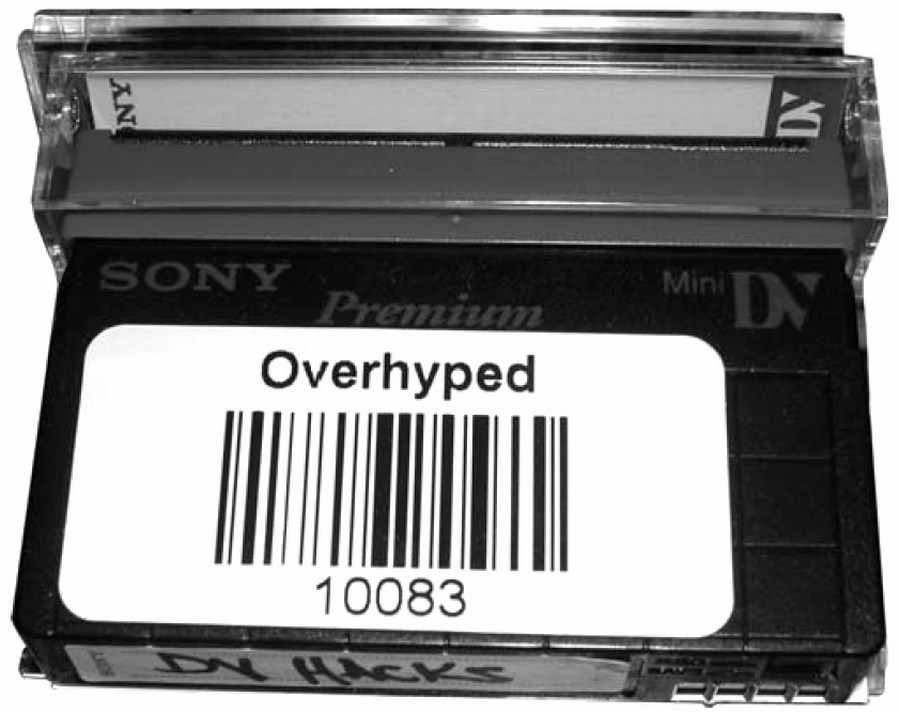
Рис. 1. Этикетка для кассеты со штрих-кодом
Если вы закажете ярлыки со штрих-кодом, вы узнаете о том, что на кассету MiniDV помещается этикетка 2’ х 1’. В зависимости от своих предпочтений вы можете купить два набора ярлыков, чтобы поместить их на саму кассету и на пластиковую коробку.
Создание новых этикеток для видеокассет
Если вы хотите напечатать ярлыки самостоятельно, а на вашем компьютере установлен пакет программ Microsoft Office, то можете связать электронную таблицу Excel с документом Word и выполнить следующие действия.
- Создать новый документ Excel.
- Введите в ячейку A1 текст Barcode.
- Введите в ячейку A3 формулу =sum(A2+1).
- Выделите и скопируйте ячейку A3.
- Скопируйте формулу в нужное количество ячеек под столбцом A:
• каждый комплект Avery 5267 состоит из 2000 ярлыков;
• вы можете вставить формулу в ячейку A1002, если вы хотите промаркировать кассету и коробку. - Введите в ячейку A2 число 10 000 (или любое другое).
- Сохраните документ.
Обычно я начинаю серию номеров с числа 10 000, потому что некоторые системы автоматически конвертируют числа 00001 в 1, с предпочтением постоянства. |
Одно из преимуществ данной методики состоит в том, что вы можете настроить электронную таблицу на отслеживание дополнительной информации, например даты снимка и содержания. Для этого добавьте нужные критерии в первую строку таблицы. В результате справа от штрих-кода вы можете напечатать название проекта, дату снимка, описание, формат и т. д.
Теперь вы должны отправить информацию в программу Word и распечатать полученные этикетки. Для этого воспользуйтесь шаблоном Avery 5267. Вы печатаете этикетки Return Address, которые имеют размеры 0.5 х 1.75 дюйма и удобно помещаются на кассеты MiniDV. Если вы используете другой формат пленки, выберите соответствующий шаблон.
Если вы решили добавить название проекта, вы должны ввести его до печати этикеток. В противном случае вы напечатаете только номер кассеты. |
Выполните следующие действия
- Создайте новый документ Word.
- Выберите пункты меню Tools ⇒ Labels (Инструменты ⇒ Ярлыки).
- Измените тип ярлыка на Avery 5267.
- Нажмите кнопку Data Merge (Совмещение данных).
- Используя приложение Data Merge Manager, выберите пункты меню Data Source ⇒ Get Data ? Open Data Source (Источник данных ⇒ Получить данные ⇒ Открыть источник данных).
- Найдите сохраненный документ Excel.
- Выберите методику импорта по умолчанию.
- Добавьте в ярлык штрих-код. Если вы вставили столбец с названием проекта, добавьте его.
- Выберите пункты меню Edit ⇒ Select All (Правка ⇒ Выбрать все).
- Выберите пункты меню Format ⇒ Paragraph (Формат ⇒ Абзац).
- Выберите пункты меню Alignment ⇒ Center (Выравнивание ⇒ По центру).
- Сохраните документ.
Теперь вы сможете напечатать этикетки сразу из документа Microsoft Office Word. Так как имеется одна группа данных в строке таблицы, вы можете распечатать лишь один ярлык для кассеты. Если вы хотите наклеить этикетки на кассету и коробку, распечатайте две копии ярлыка.
Обновляйте данные
По истечении времени ваша методика отслеживания должна быть единым документом, содержащая обзорную информацию по вашим проектам. Убедитесь в том, что вы вводите в документ данные для каждой кассеты. Чем более внимательно вы будете следить за обновлением информации, тем меньше проблем в процессе редактирования у вас возникнет.


















